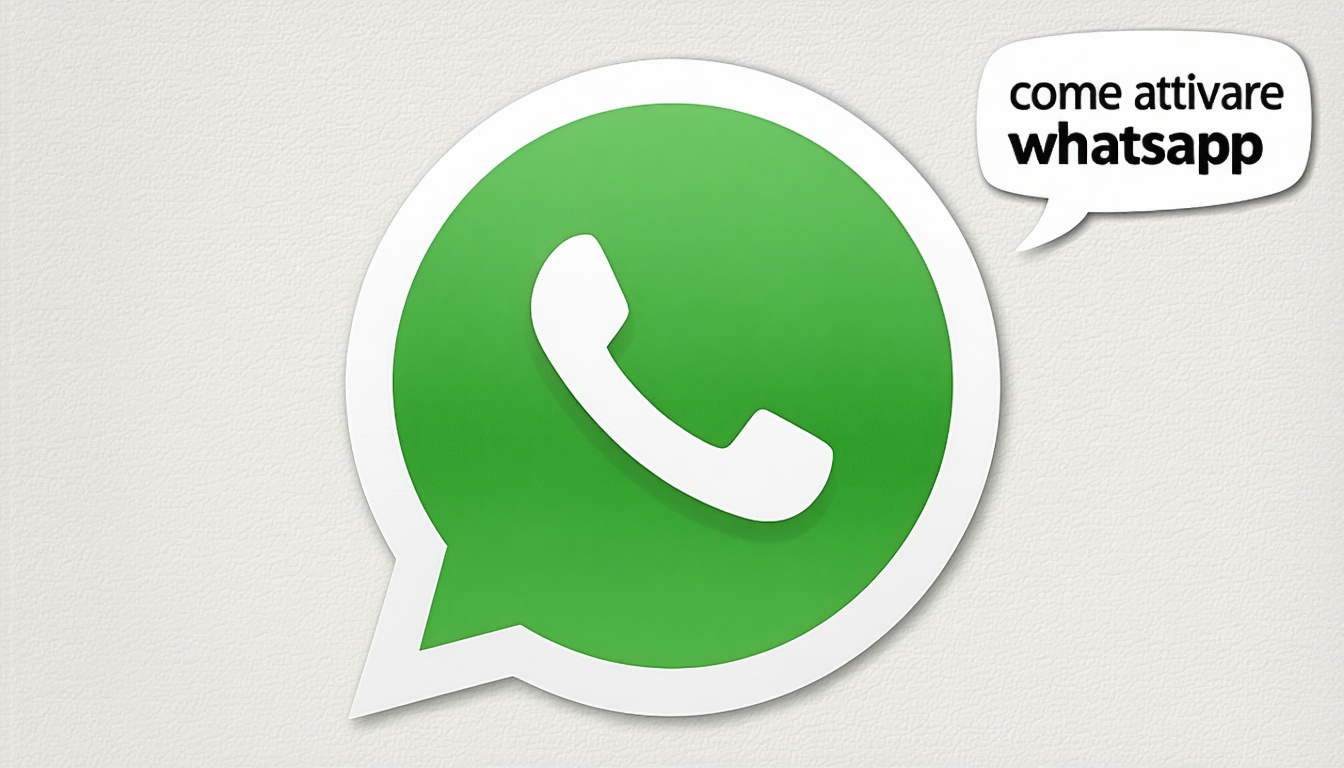Attivazione di WhatsApp
Attivare WhatsApp è un processo semplice e gratuito. Non ci sono costi per scaricare o utilizzare l’app di messaggistica, e non è richiesto alcun abbonamento. Alcune funzioni business opzionali possono essere a pagamento, ma non influenzano il funzionamento base dell’app.
Procedura Gratuita
Per attivare WhatsApp, segui questi passaggi:
- Scarica l’app: Visita il tuo store (Google Play Store per Android o App Store per iPhone) e cerca “WhatsApp”. Clicca su “Installa”.
- Apri l’app: Una volta installata, apri WhatsApp.
- Accetta i termini: Leggi e accetta i termini di servizio.
- Inserisci il numero di telefono: Scegli il tuo paese e inserisci il tuo numero di telefono. Riceverai un codice di verifica via SMS.
- Verifica il numero: Inserisci il codice ricevuto per completare la verifica.
- Configura il profilo: Aggiungi il tuo nome e, se vuoi, una foto del profilo.
Se utilizzi un dispositivo Android, puoi avere fino a due account WhatsApp connessi alla stessa app. Se hai bisogno di ripristinare un backup, assicurati che sia presente sull’account.
Utilizzo di WhatsApp Web
WhatsApp Web ti consente di utilizzare WhatsApp direttamente dal tuo browser, come Google Chrome, Microsoft Edge, Firefox o Safari. Ecco come attivarlo:
- Visita il sito: Vai su web.whatsapp.com.
- Collega il telefono: Apri WhatsApp sul tuo telefono, vai su “Impostazioni” e seleziona “WhatsApp Web”.
- Scansiona il codice QR: Usa il tuo telefono per scansionare il codice QR visualizzato sullo schermo del computer.
Una volta collegato, potrai inviare e ricevere messaggi direttamente dal tuo PC. Ricorda che il tuo telefono deve rimanere connesso a Internet per utilizzare WhatsApp Web.
Per ulteriori informazioni su come installare WhatsApp, visita il nostro articolo su come installare whatsapp.
Funzionalità di WhatsApp
WhatsApp offre una vasta gamma di funzionalità che rendono la comunicazione semplice e versatile. Puoi scambiare messaggi, effettuare chiamate e videochiamate, e condividere vari tipi di media.
Scambio di Messaggi e Media
Con WhatsApp, puoi inviare messaggi testuali, immagini, video, documenti, audio e persino la tua posizione. La piattaforma supporta anche l’invio di allegati, permettendoti di scegliere tra risparmiare dati o ottenere una migliore qualità.
| Tipo di Media | Formato Supportato |
|---|---|
| Messaggi Testuali | Sì |
| Immagini | Sì |
| Video | Sì |
| Documenti | Sì |
| Audio | Sì |
| Posizione | Sì |
Inoltre, WhatsApp consente di creare gruppi con un massimo di 256 partecipanti, facilitando la comunicazione di gruppo. Puoi anche utilizzare la funzione multi dispositivo, che ti permette di accedere a WhatsApp su fino a 4 dispositivi senza dover mantenere il telefono online. Per ulteriori informazioni su come gestire i messaggi, visita il nostro articolo su come vedere i messaggi eliminati su whatsapp.
Chiamate e Videochiamate
WhatsApp non si limita solo ai messaggi; offre anche la possibilità di effettuare chiamate vocali e videochiamate. Queste funzionalità sono disponibili sia su dispositivi Android che iOS, e possono essere utilizzate tramite Wi-Fi o reti mobili 3G, 4G e 5G.
Le chiamate e videochiamate su WhatsApp sono gratuite, a patto che tu abbia una connessione internet attiva. Questo rende WhatsApp un’ottima opzione per rimanere in contatto con amici e familiari, specialmente se si trovano in altre città o paesi. Per scoprire come migliorare la tua esperienza di chiamata, consulta il nostro articolo su come fare backup whatsapp.
In sintesi, WhatsApp offre un’ampia gamma di funzionalità che facilitano la comunicazione e la condivisione di contenuti, rendendolo uno strumento indispensabile per molti utenti.
WhatsApp Business
Utilizzo su Android e iPhone
WhatsApp Business è un’applicazione progettata specificamente per le piccole e medie imprese. È disponibile sia per dispositivi Android che per iPhone, consentendo agli utenti di gestire le comunicazioni aziendali in modo più efficiente. Con WhatsApp Business, puoi avere due account WhatsApp sullo stesso telefono, uno per uso personale e uno per uso professionale.
L’app offre funzionalità aggiuntive rispetto alla versione standard di WhatsApp, come la possibilità di creare un profilo aziendale, impostare risposte rapide e utilizzare strumenti di messaggistica automatizzati. Queste caratteristiche aiutano a migliorare l’interazione con i clienti e a fornire un servizio più rapido e professionale.
Verifica tramite Numero Fisso
Una delle opzioni di attivazione di WhatsApp Business è la verifica tramite numero fisso. Questo è particolarmente utile per le aziende che non desiderano utilizzare un numero di cellulare. Durante il processo di registrazione, puoi selezionare l’opzione per ricevere una chiamata telefonica per la verifica del numero fisso.
Ecco i passaggi per la verifica tramite numero fisso:
- Scarica e installa WhatsApp Business sul tuo dispositivo.
- Apri l’app e inserisci il tuo numero fisso.
- Seleziona l’opzione di verifica tramite chiamata.
- Ricevi la chiamata e annota il codice di verifica fornito.
- Inserisci il codice nell’app per completare la registrazione.
Questa funzionalità consente di utilizzare WhatsApp Business senza la necessità di un numero di cellulare, rendendo più facile per le aziende mantenere le comunicazioni separate. Per ulteriori informazioni su come utilizzare WhatsApp, puoi visitare la nostra guida su come installare whatsapp.
Backup e Crittografia
Backup delle Chat
WhatsApp Messenger offre una funzione di backup in cloud delle chat, utile in caso di reset dello smartphone o cambio di telefono. Le conversazioni non sono salvate su server esterni, ma esclusivamente sul dispositivo. Puoi attivare il backup su Google Drive per ripristinare le tue conversazioni in caso di cambio di dispositivo.
Ecco come puoi configurare il backup delle chat:
| Passo | Descrizione |
|---|---|
| 1 | Apri WhatsApp e vai su “Impostazioni”. |
| 2 | Seleziona “Chat” e poi “Backup delle chat”. |
| 3 | Scegli “Esegui backup su Google Drive” e seleziona la frequenza del backup. |
| 4 | Scegli l’account Google da utilizzare per il backup. |
| 5 | Clicca su “Esegui backup” per iniziare il processo. |
Per ulteriori dettagli su come eseguire il backup, visita la nostra guida su come fare backup whatsapp.
Crittografia End-to-End
WhatsApp ha introdotto la crittografia end-to-end per garantire la privacy degli utenti. Questa tecnologia assicura che solo il mittente e il destinatario dei messaggi possano leggerli. I messaggi sono crittografati e non vengono conservati sui server dell’azienda una volta consegnati. La crittografia end-to-end si applica anche alle chiamate effettuate tramite l’app.
Ecco alcuni punti chiave sulla crittografia end-to-end:
| Caratteristica | Descrizione |
|---|---|
| Sicurezza | Solo mittente e destinatario possono accedere ai messaggi. |
| Privacy | I messaggi non sono visibili nemmeno a WhatsApp. |
| Chiamate | Anche le chiamate sono protette dalla crittografia. |
Questa funzionalità è fondamentale per garantire la sicurezza delle tue conversazioni. Per scoprire di più su come proteggere le tue chat, visita il nostro articolo su come mettere la password su whatsapp.
Utilizzo Avanzato di WhatsApp
WhatsApp offre diverse funzionalità avanzate che possono migliorare la tua esperienza di utilizzo. In questa sezione, esplorerai come risparmiare dati e gestire la protezione dei tuoi contatti.
Risparmio Dati e Qualità
WhatsApp ti consente di scegliere tra risparmiare dati o ottenere una migliore qualità nell’invio di allegati. Questa opzione è particolarmente utile se hai un piano dati limitato o se ti trovi in un’area con connessione internet debole.
Puoi configurare le impostazioni di utilizzo dei dati seguendo questi passaggi:
- Apri WhatsApp.
- Vai su “Impostazioni”.
- Seleziona “Utilizzo dati e archiviazione”.
- Qui puoi scegliere le opzioni per il download automatico dei media e la qualità delle chiamate.
| Opzione | Descrizione |
|---|---|
| Risparmio Dati | Riduce la quantità di dati utilizzati durante l’invio di messaggi e media. |
| Migliore Qualità | Utilizza più dati per garantire che i media inviati siano di alta qualità. |
Blocco Contatti e Protezione
La protezione della tua privacy è fondamentale su WhatsApp. Puoi bloccare contatti indesiderati per evitare comunicazioni non richieste. Per bloccare un contatto, segui questi semplici passaggi:
- Apri la chat con il contatto che desideri bloccare.
- Tocca il nome del contatto in alto.
- Scorri verso il basso e seleziona “Blocca contatto”.
Inoltre, WhatsApp offre diverse opzioni di privacy che puoi configurare per proteggere le tue informazioni personali. Puoi gestire chi può vedere il tuo ultimo accesso, la tua foto del profilo e le tue informazioni. Per modificare queste impostazioni:
- Vai su “Impostazioni”.
- Seleziona “Account”.
- Tocca “Privacy” per personalizzare le tue preferenze.
Per ulteriori informazioni su come gestire i contatti e la privacy, puoi consultare il nostro articolo su come capire se ti hanno bloccato su whatsapp e come bloccare un numero su whatsapp.
Installazione di WhatsApp
Su Dispositivi Android
Per installare WhatsApp su un dispositivo Android, segui questi semplici passaggi:
- Apri il Google Play Store sul tuo dispositivo.
- Cerca “WhatsApp Messenger” nella barra di ricerca.
- Seleziona l’app e tocca il pulsante “Installa”.
- Attendi il completamento del download e dell’installazione.
- Apri l’app e segui le istruzioni per configurare il tuo account.
WhatsApp è gratuito e non ci sono costi per scaricarla o utilizzarla. In passato, c’era un abbonamento annuale di circa 1 euro, ma ora il servizio rimarrà gratuito per sempre. Se desideri ulteriori informazioni su come installare WhatsApp, visita il nostro articolo su come installare whatsapp.
Utilizzo su PC con WhatsApp Web
WhatsApp Web consente di utilizzare WhatsApp su un browser come Google Chrome, Microsoft Edge, Firefox o Safari. Per utilizzare WhatsApp Web, segui questi passaggi:
- Visita il sito di WhatsApp Web sul tuo PC.
- Apri WhatsApp sul tuo telefono e vai su “Impostazioni” > “WhatsApp Web”.
- Scansiona il codice QR visualizzato sullo schermo del PC con il tuo telefono.
- Inizia a utilizzare WhatsApp sul tuo browser per leggere le chat, rispondere e inviare documenti.
Con WhatsApp Web, puoi gestire le tue conversazioni comodamente dal PC, senza dover tenere il telefono sempre a portata di mano. Inoltre, la funzione multi dispositivo consente di utilizzare fino a 4 dispositivi senza mantenere il telefono online. Per ulteriori dettagli su come utilizzare WhatsApp su PC, consulta il nostro articolo su whatsapp per pc.
Ricevi le ultime attualità sul mondo tech!